Pulihkan file individual dari cadangan tanpa perangkat lunak pihak ketiga
- Untuk memulihkan file individual, Anda dapat menggunakan fitur Pencadangan dan Pemulihan Windows.
- Jika Anda memiliki cadangan dalam format VHD, alat Manajemen Disk juga dapat digunakan.
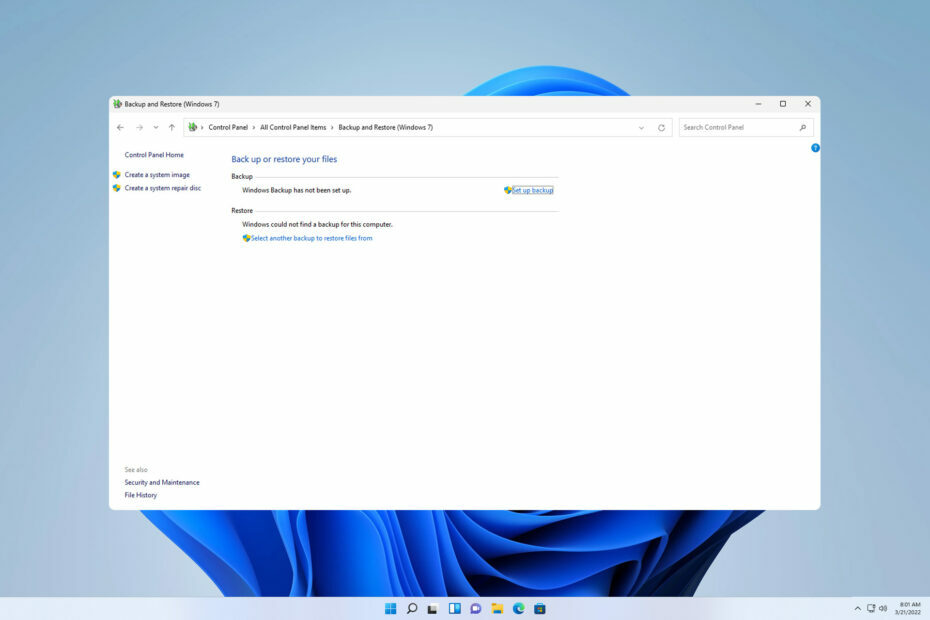
Terkadang Anda perlu memulihkan file satu per satu dari Cadangan Windows, terutama jika ingin segera memulihkan beberapa file yang mungkin terhapus secara tidak sengaja.
Hal ini dapat dicapai, dan lebih sederhana dari yang Anda kira, dan dalam panduan hari ini, kami akan menunjukkan cara terbaik untuk melakukannya di PC Anda.
Bagaimana cara memulihkan file individual dari Cadangan Windows?
1. Gunakan Pencadangan dan Pemulihan
- tekan jendela kunci + R dan masuk kendali.

- Selanjutnya, navigasikan ke Cadangkan dan Pulihkan.
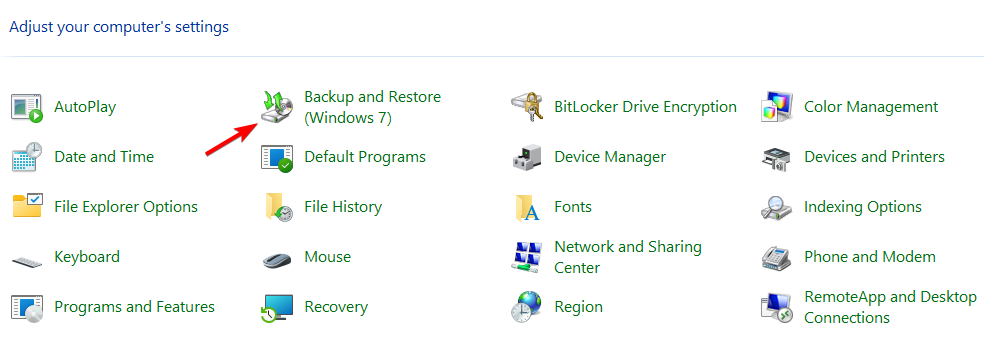
- Selanjutnya, pilih Pilih cadangan lain untuk memulihkan file.
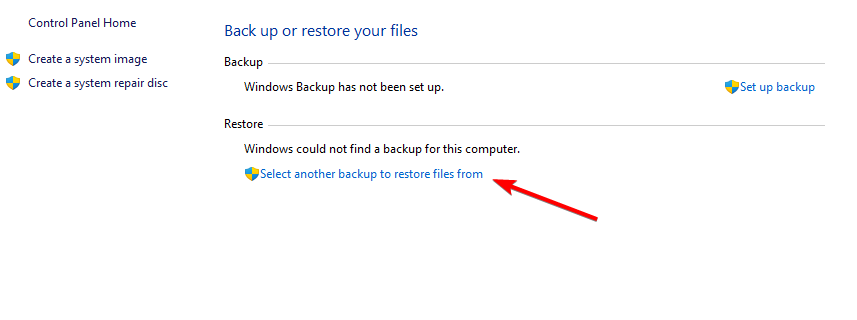
- Cari file tertentu yang ingin Anda pulihkan.
Agar metode ini berfungsi, Anda perlu mengatur Pencadangan dan Pemulihan secara manual terlebih dahulu.
2. Gunakan Manajemen Disk
- tekan jendela kunci + X dan pilih Manajemen Disk.

- Pergi ke Tindakan dan pilih Lampirkan VHD.

- Klik Jelajahi.
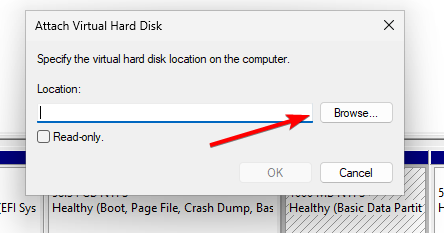
- Temukan file VHD Anda dan klik dua kali.

- Klik OKE.
- Drive sekarang akan muncul di File Explorer. Jika tidak tersedia, klik kanan dan pilih Ubah Huruf dan Jalur Drive.

- Klik Menambahkan dan tetapkan huruf yang diinginkan.
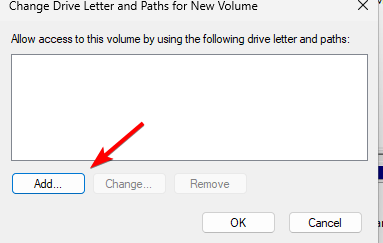
- Setelah melakukan itu, drive akan tersedia di File Explorer dan Anda dapat mengaksesnya dan menyalin file satu per satu.
Ingatlah bahwa metode ini hanya berfungsi jika Cadangan Windows Anda disimpan dalam format VHD.
Bisakah Anda memulihkan file satu per satu dari cadangan gambar?
Ya, hal ini dapat dilakukan, tanpa alat pihak ketiga apa pun, namun image sistem harus dalam format VHD. Kami menjelaskan proses ini secara rinci dalam Solusi 2 panduan ini.
- Cara Menghapus Akun yang Digunakan Aplikasi Lain di Windows 11
- Cara Menggunakan Penjadwal Tugas untuk Membuka Website
- Cara Membuat Disk Bootable WinPE untuk Windows 11
- Cara Menghapus Grup Program Umum Dari Menu Mulai
- Cara Membuat Shortcut Pengaturan di Windows 11 [Untuk Semua Halaman]
Apakah Riwayat File sama dengan Cadangan?
Kedua fitur tersebut memiliki banyak perbedaan dan tidak sama.
Riwayat File melakukan hal berikut:
- Ini mencadangkan beberapa folder tertentu.
- Membuat daftar file yang dihapus.
- Memiliki kemampuan untuk memasukkan atau mengecualikan folder.
- Tidak dapat diandalkan untuk pencadangan jangka panjang.
- Tidak ada dukungan untuk pencadangan terjadwal.
Di sisi lain, fitur Cadangan melakukan hal berikut:
- Membuat image sistem dan disk perbaikan.
- Dapat digunakan untuk membuat cadangan selektif.
- Mengembalikan file tertentu.
- Mendukung pencadangan terjadwal.
- Mungkin lebih sulit untuk disiapkan pada awalnya.
Untuk mempelajari lebih lanjut tentang alat ini, jangan lewatkan Riwayat File vs Cadangan Windows panduan untuk perbandingan mendalam.
Seperti yang Anda lihat, memulihkan file individual dari Cadangan Windows cukup mudah, tetapi sebelum Anda dapat melakukannya, Anda perlu mengatur fitur ini secara manual. Untuk mempelajari cara melakukannya, lihat kami Pengaturan cadangan Windows 11 memandu.
Jika Anda bukan penggemar solusi bawaan Microsoft, Anda selalu dapat menggunakan pihak ketiga perangkat lunak cadangan lokal.
Metode apa yang Anda gunakan untuk memulihkan file individual dari Cadangan Windows? Bagikan pilihan Anda dengan kami di bagian komentar.


